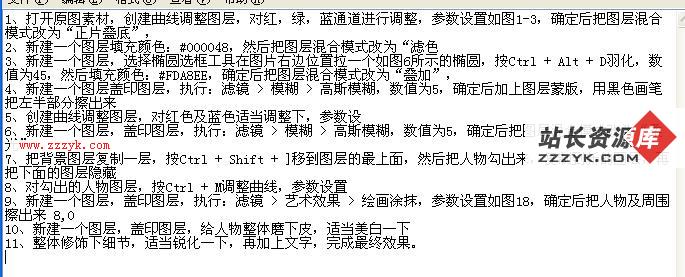photoshop滤镜及图层样式之石块字制作教程
先还是看看效果图片吧。
 |
|
1、现在工作,打开你的photoshop,然后ctrl+n创建一个白色背景的1024x768像素文档,我们利用滤镜>渲染>云彩对进操作效果如下图。 |
 |
|
2、新建图层填充黑色,添加图层样式。 创建一个填充的黑色图层,我们来给它添加图层样式,渐变->混合模式->正常,具体参数如下图所示。 |
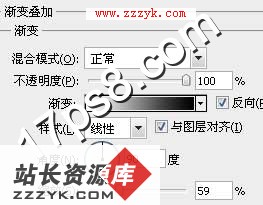 |
|
3、我们再来对图层样式进行滤色操作,把它的不透明设置为60%就可以了,我们可以看看下面的效果。 |
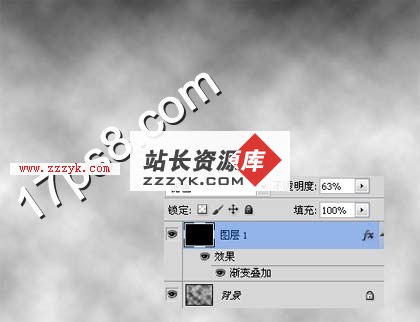 |
|
4、我们现在输入字体"ps"选择粗体字,然后在前景色为黑色输入字体就KO了,如下图。 |
 |
|
5、现在来给字体添加图层样式,投影>结构->混合模式,具体如下图所示。 |
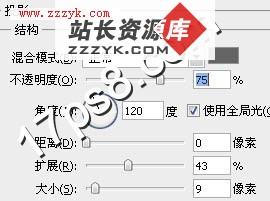 |
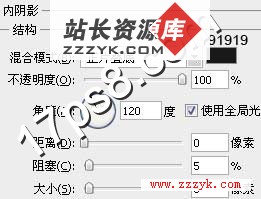 |
 |
 |
6、现在我们来合并之前所有的图层同时也包括背景图层,我们现在对它合并之后的图层进行滤镜>纹理>染色玻璃,这样我们的效果就出来了部份了。 7、利用xX键调换颜色,滤镜>素描>影印 效果如下图。 8、接着我们找到菜单里面的滤镜>纹理>龟裂缝,参数为31,1,0,可参考图所示操作。 9、为了更突出效果显我们创建一个图层,把它填充为黑色,然后再利用云彩滤镜接着图层模式改成叠加的就好了。
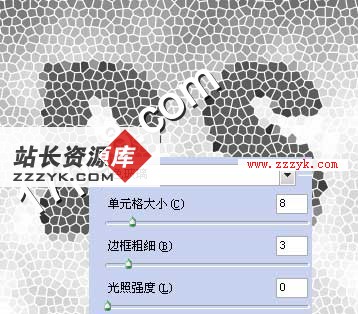
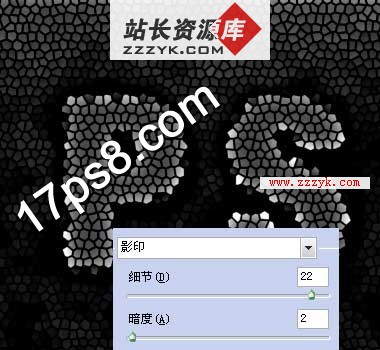
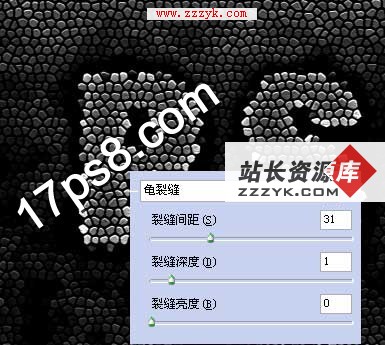

10、滤镜>素描>铬黄,细节为4 ,平滑度为8
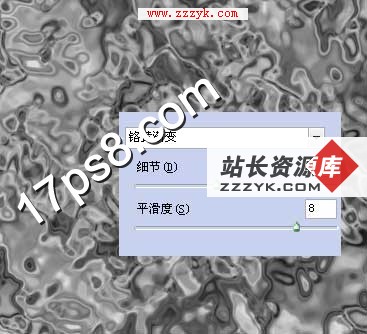
最后我们的效果就完成了,你可以加上自己喜欢的签名哦。

补充:ps教程,Photoshop